Si acaba de recibir un Apple Watch, entonces probablemente esté emocionado de configurarlo para poder ver qué puede hacer. Hay muchas características divertidas y útiles integradas en este dispositivo sobre el que disfrutará aprender. Por ejemplo, puede usarlo para el seguimiento de la condición física, las compras, los mensajes y las llamadas, y más. Sin embargo, gran parte de la funcionalidad del reloj se perderá si no puede hacer que se combine con su iPhone. Hablemos de lo que puede hacer si se encuentra con este problema.
¿Por qué un Apple Watch no podría emparejarse con su iPhone?
Hay un par de posibles razones por las que su Apple Watch no puede combinar con su iPhone. La mayoría de ellos están relacionados con el software. Sin embargo, no es imposible que haya algo que suceda con el hardware que lo evita.
Si acaba de comprar el Apple Watch y es nuevo en la fábrica, parece poco probable que su problema sea uno de hardware. Tendrá más sentido comenzar a probar algunas correcciones para fallas de software.
Verifique el estado de su Apple Watch a través del centro de control

Lo primero que puede hacer es levantar el centro de control del reloj y ver con certeza que no se empareja con su iPhone. Tendrá que tocar y sostener la parte inferior de la cara del reloj. El fondo del Centro de control aparecerá. Deslizar hacia arriba, dejando que se haga cargo de la pantalla.
Si su Apple Watch no está conectado a su iPhone, verá una de las dos cosas. El primero es una X Red. El segundo es un rectángulo rojo, que representa su teléfono, con un corte a través de él. Si ve cualquiera de esos, entonces tenía razón al sospechar que el reloj no está emparejado con el teléfono. Mientras tanto, si los dos dispositivos están emparejados, entonces debería ver un rectángulo verde que representa su iPhone sin un corte a través de él.
Si tenía razón cuando sospechaba que los dos dispositivos no estaban emparejados, entonces siga leyendo.
Intenta restablecer una conexión entre Apple Watch y tu iPhone
Ya sea que una vez tuviera estos dos dispositivos emparejados o si está en la fase de configuración inicial y aún no ha logrado conectarlos, debe intentar restablecer una conexión antes de intentar cualquier otra cosa.
Primero, asegúrese de que el Apple Watch y el iPhone estén sentados uno al lado del otro. Tener los dispositivos demasiado lejos hace que combinarlos sea imposible. Sacan tu Centro de control Desde la parte inferior de la pantalla de su iPhone. Deberá verificar para asegurarse de que el modo de avión esté apagado. Es el pequeño icono de avión dentro de un círculo. Ese círculo debe ser claro, lo que significa que el modo está deshabilitado. También tienes que verificar para ver si Bluetooth está encendido. Ese es el círculo con el ícono que se parece un poco a una letra mayúscula B.
See also: No se Puede Utilizar el Apple ID para Desbloquear Este Apple Watch: Solución Aquí
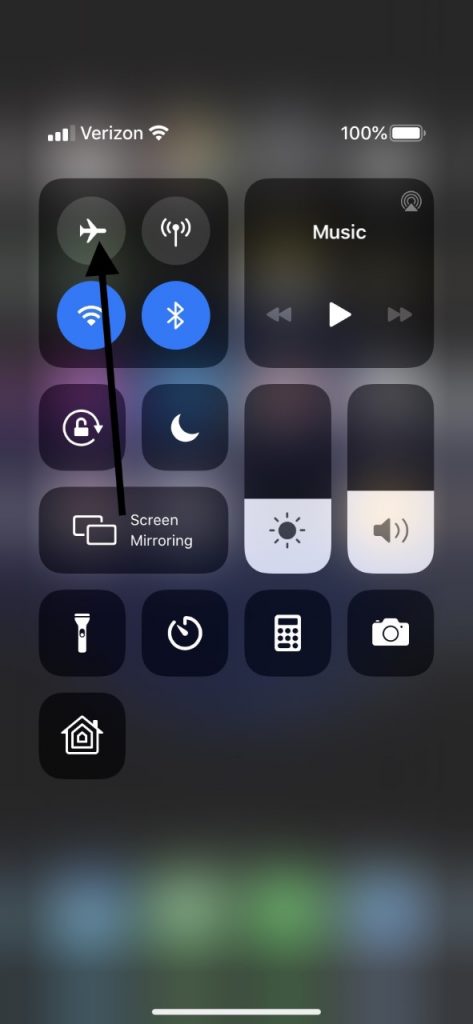
Reinicie su Apple Watch y iPhone antes de combinarlos
En este punto, debe reiniciar tanto su iPhone como su Apple Watch. Esto podría permitir que los dispositivos se sincronicen si no pudieran hacerlo antes.
Para reiniciar su Apple Watch, debe presionar el Lado botón hasta que vea un Deslice para apagar El control deslizante aparece en la pantalla. Arrastelo hacia la derecha, apagando el reloj. Una vez que se apaga, espera unos segundos. Luego, presione y mantenga presionado el Lado Botón una vez más hasta que vea el logotipo de Apple, lo que indica que el reloj se está reiniciando.
En cuanto al iPhone, si tiene una generación X o superior, debe presionar y mantener su Lado botón y cualquiera de los Volumen botones. El Deslice para apagar El control deslizante aparecerá. Deslízalo hacia la derecha, apagando el teléfono. Entonces, presione el Lado botón para reactivar el dispositivo. Si aparece el logotipo de Apple, lo ha hecho correctamente.
Si tiene una generación 6, 7 u 8, entonces presione y sostenga su Lado botón hasta que eso Deslice para apagar Aparece el control deslizante. Deslízalo hacia la derecha, apagando el teléfono. Después de eso, presione y mantenga presionado el Lado Botón hasta que surja un logotipo de Apple y espere a que el teléfono reinicie.
Si tiene el iPhone 5 o un modelo anterior que ese, debe presionar y mantener presionado el Arriba botón hasta que obtenga el Deslice para apagar control deslizante. Arrastre el control deslizante y espere a que el teléfono se apague. Luego, presione y mantenga presionada su Arriba botón hasta que aparezca el logotipo de Apple.

Cuando se reactiven tanto el iPhone como el Apple Watch, vea si se reconocen ahora. Si todavía no se combinarán, sigue leyendo.
Desapqueja el Apple Watch y el iPhone, luego combínalos nuevamente
En este punto, si todavía tiene problemas, no es probable que no se despeje intencionalmente los dispositivos y empareje los combinar es el camino a seguir. Primero, ve a Ajustes En tu Apple Watch, entonces General. Ir a Reiniciarentonces Borrar todo el contenido y la configuración. Toque.
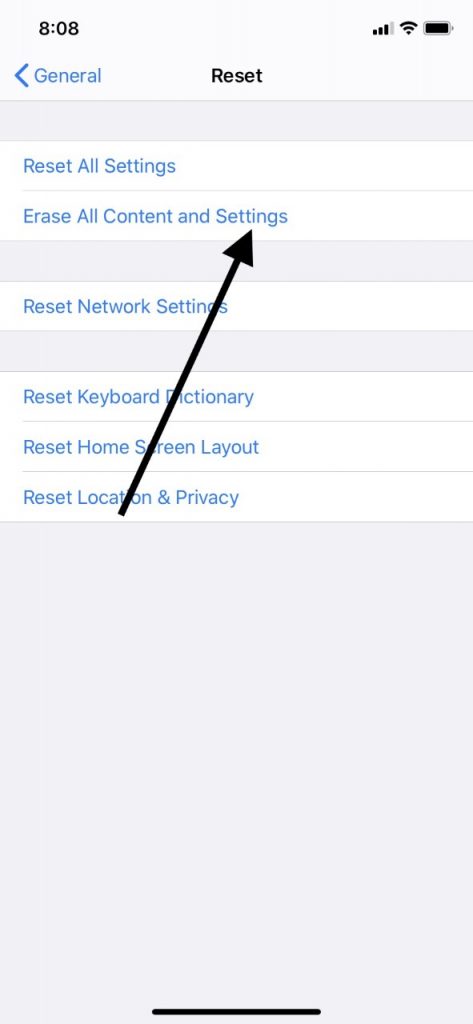
Mientras tanto, en su iPhone, vaya a la aplicación Apple Watch. Llegue a la pestaña que dice Mi reloj. Toque el icono de su reloj en la parte superior de la pantalla. Toque el icono que parece una letra de caso inferior I en un círculo. La opción Uso de Apple Apple Watch aparecerá en la pantalla. Toque, luego toque nuevamente cuando le pregunte si desea confirmar.
Ahora, siga estas siguientes instrucciones para conectar los dos dispositivos nuevamente.
Emparejando el Apple Watch y el iPhone después de una desconexión intencional
Para configurar y combinar sus dispositivos nuevamente, lo primero que deberá estar seguro es que está ejecutando la última versión de iOS en su iPhone. El Bluetooth de su iPhone también debe estar encendido. Debe estar conectado a una red Wi-Fi estable o servicio celular. Si alguno de estos no es el caso, el emparejamiento no funcionará correctamente.
Encienda su Apple Watch presionando y sosteniendo el Lado botón. Encienda su iPhone también y mantenga los dos dispositivos cerca uno del otro. Espera un mensaje que diga Usa tu iPhone para configurar esto Apple Watch Para aparecer en la pantalla del iPhone. Continuar. Si este mensaje no aparece, entonces abra la aplicación Apple Watch en su teléfono y toque Empezar a emparejarse.

Ahora debería haber un visor que aparece en la pantalla del iPhone. Tienes que mantener la vigilancia sobre él, y luego debe aparecer un mensaje diciendo que los dispositivos se han emparejado.
¿Qué pasa si el Apple Watch y el iPhone todavía no se combinarán?
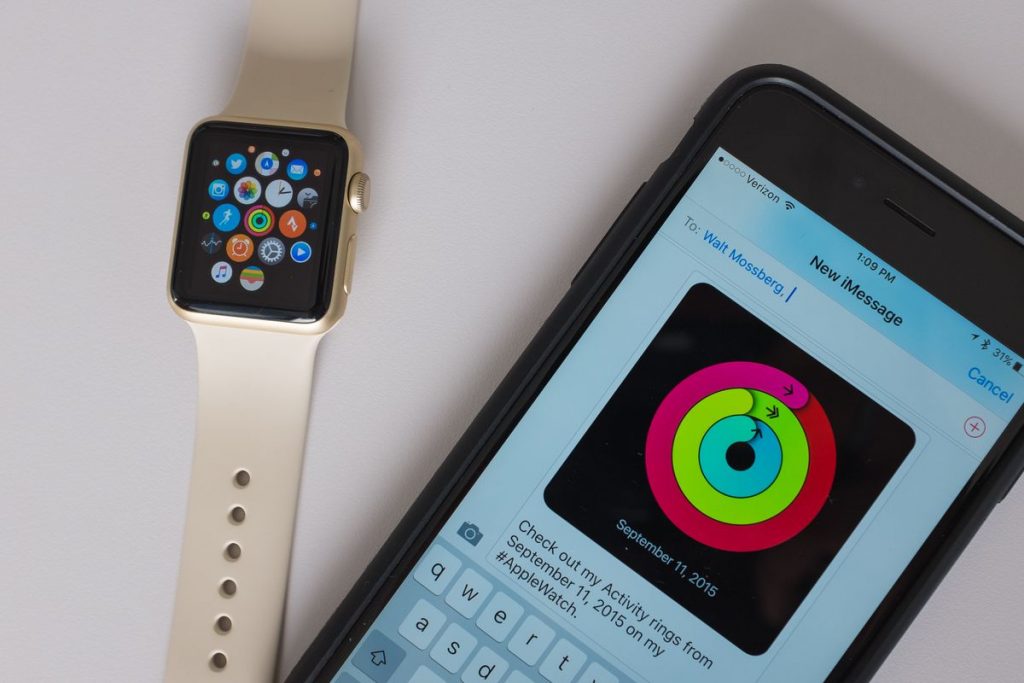
Si ha pasado por cada uno de los pasos que mencionamos, y el reloj aún no se combina con su teléfono, entonces parece probable que ocurra un problema de hardware en lugar de uno de software. Tendrá que hacer una cita con una tienda de Apple que tenga un gen Genius.
Si toma sus dispositivos y hace que los empleados los mire, entonces pueden determinar si algunos de los componentes internos de cualquiera de los dos están dañados. Si lo son, entonces Apple debería tener los reemplazos para ellos. Probablemente no le costará nada, siempre que ambos dispositivos todavía estén bajo garantía de fábrica o que tenga el paquete Applecare+. Si no tiene ninguno de esos, entonces el costo de reparación tendrá que salir de su bolsillo.
